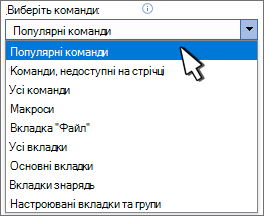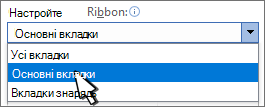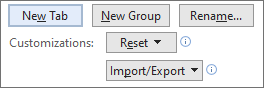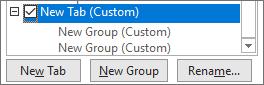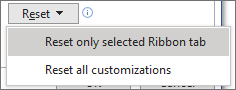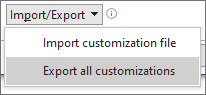Відомості про те, що ви можете й не можете налаштувати, а також інші поради див. в статті Настроювання стрічки в Word
Настроювання вихідного списку команд
Ліва панель – це список доступних команд, які можна додати до Word стрічки. Команди можна фільтрувати за категоріями.
Вибір команд із Список команд, які можна додати до стрічки. Виберіть поле, щоб відобразити список категорій команд, з яким можна працювати.
Список стрічки
На панелі праворуч відображається поточна стрічка. Він може відображати верхній рівень, вкладки інструментів або обидва.
Налаштування стрічки Відображення поточних вкладок і команд стрічки. Виберіть поле, щоб змінити подання:
-
Усі вкладки Відображення вкладок і команд стрічки головного рівня, а також контекстних вкладок і команд контекстних знарядь, як-от "Розробник" і "Робота з таблицями".
-
Основні вкладки Відображення вкладок і команд стрічки верхнього рівня основного верхнього рівня.
-
Вкладки інструментів Відображає лише контекстні вкладки та команди, як-от Знаряддя для зображення.
Додавання або видалення команд
-
Додати >> Додавання команд, вибраних у списку Вибрати команди зі списку, до вибраної настроюваної вкладки в списку Настроїти стрічку .
Для цього виберіть команду в списку ліворуч і виберіть спеціальну вкладку в списку праворуч, до чого її потрібно додати, і натисніть кнопку Додати >>.
-
<< видалити Видалення вибраних команд із настроюваних вкладок або груп у списку Настроювання стрічки .
Щоб скористатися командою (лише з настроюваної вкладки або групи), групувати або натиснути клавішу табуляції в правій частині списку, натисніть клавішу<< Видалити.
Примітка.: Команди можна додавати лише до настроюваних вкладок або Групи. Не можна додавати або видаляти стандартні команди.
Перевпорядкування команд, груп і вкладок
Ви можете налаштувати порядок відображення вкладок, груп і команд на панелі інструментів стрічки.
Стрілки вгору та вниз Переміщення вибраного елемента вгору або вниз у списку на стрічці.
Настроювані або стандартні вкладки та групи можна переміщати. Якщо перемістити групу вгору або вниз, але вона розташована вгорі або внизу її вкладки, вона переміститься до суміжної вкладки. Не можна переміщати стандартні команди. Команди, додані до настроюваних вкладок або груп, можна перемістити.
Настроювання елементів стрічки
Структура списку стрічки (праворуч) – це вкладка > Групи команд >.
Вкладки містять одну або кілька груп. Групи містять одну або кілька команд. Ці кнопки дають змогу додавати або настроювати їх.
-
Нова вкладка Створення нової настроюваної вкладки верхнього рівня під вибраною вкладкою. Додані користувачем вкладки відображають ім'я, а потім – (Настроювані).
-
Створити групу Переводить нову настроювану групу на вибрану вкладку. Групи можна додавати до нових настроюваних вкладок або наявних вкладок. Додані користувачем групи відображають ім'я, а потім – (Настроювані).
-
Перейменувати Змініть заголовок будь-якої вкладки або групи. Команди можна перейменувати, але лише якщо їх додано до настроюваних вкладок або груп. Команди, перелічені на вкладках за замовчуванням, перейменувати не можна.
-
Скидання Скидання настройок на поточній вкладці або всіх настройок. Докладні відомості див. в статті Скидання параметрів стрічки до настройок за замовчуванням.
-
Імпорт/експорт Надайте спільний доступ до стрічки іншому користувачу або комп'ютеру. Докладні відомості див. в статті Імпорт або експорт настроювань.
Завершення
Сполучення клавіш: Настроювання Посилання на панель для настроювання сполучень клавіш для команд у Word. Докладні відомості див. в статті Настроювання клавіатури.
OK Прийняття всіх змін у сеансі та вихід із діалогового вікна.
Скасувати Не враховує всі зміни в сеансі та закриває діалогове вікно.